Zaktualizowano maj 2024: Przestań otrzymywać komunikaty o błędach i spowolnij swój system dzięki naszemu narzędziu do optymalizacji. Pobierz teraz na pod tym linkiem
- Pobierz i zainstaluj narzędzie do naprawy tutaj.
- Pozwól mu przeskanować twój komputer.
- Narzędzie będzie wtedy napraw swój komputer.
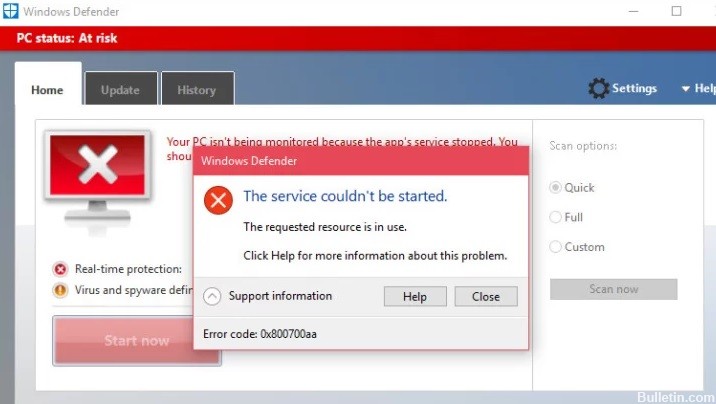
Uszkodzony plik systemowy może spowodować, że program Windows Defender nie uruchomi się automatycznie i wyświetli komunikat o błędzie o następującym opisie:
Windows Defender
Nie można uruchomić usługi.
Żądany zasób jest używany.
Kod błędu: 0x800700aa.
Ręczne uruchamianie również nie ma żadnego efektu. Przeczytaj poniższe kroki, aby naprawić błąd Windows Defender 0x800700aa.
Co powoduje błąd Windows Defender 0x800700AA?

Uszkodzone pliki w systemie: Może się to zdarzyć z plikami systemowymi, a także z dowolnym zainstalowanym programem. Pojawiają się konflikty, które uniemożliwiają nam normalne korzystanie z aplikacji, a nawet ich otwieranie, takie jak błąd Windows Defender 0x800700aa.
Konflikt z innym programem antywirusowym: Innym problemem, który również może być spowodowany, jest konflikt z innym programem antywirusowym. Czy oprócz Windows Defender mamy zainstalowany inny program antywirusowy? Na przykład, jeśli w naszym zespole mamy Avast, Bitdefender lub inny program, może to powodować konflikty.
Problem z aktualizacją: Połączenie internetowe może zostać na chwilę przerwane lub urządzenie zostanie wyłączone. Spowoduje to, że aktualizacja nie zostanie ukończona i pojawiają się tego rodzaju problemy.
Aby naprawić błąd Windows Defender 0x800700AA?
Aktualizacja z 2024 maja:
Za pomocą tego narzędzia możesz teraz zapobiegać problemom z komputerem, na przykład chroniąc przed utratą plików i złośliwym oprogramowaniem. Dodatkowo jest to świetny sposób na optymalizację komputera pod kątem maksymalnej wydajności. Program z łatwością naprawia typowe błędy, które mogą wystąpić w systemach Windows - nie ma potrzeby wielogodzinnego rozwiązywania problemów, gdy masz idealne rozwiązanie na wyciągnięcie ręki:
- Krok 1: Pobierz narzędzie do naprawy i optymalizacji komputera (Windows 10, 8, 7, XP, Vista - Microsoft Gold Certified).
- Krok 2: kliknij „Rozpocznij skanowanie”, Aby znaleźć problemy z rejestrem Windows, które mogą powodować problemy z komputerem.
- Krok 3: kliknij „Naprawić wszystko”, Aby rozwiązać wszystkie problemy.

Wykonywanie skanów SFC i DISM
- Najpierw otwórz okno dialogowe „Uruchom”, naciskając klawisze Windows + R.
- W oknie Uruchom wpisz „cmd” w polu tekstowym, a następnie naciśnij Ctrl + Shift + Enter, aby otworzyć wiersz polecenia z dostępem administratora.
- Jeśli jesteś w rozszerzonym oknie CMD, wpisz następujące polecenie i naciśnij Enter, aby rozpocząć skanowanie DISM:
Dismexe / online / clean-image / scanhealth
Dism.exe /online /clean-image /restorehealth - Uruchom ponownie komputer natychmiast po zakończeniu wstępnego skanowania.
- Po ponownym uruchomieniu komputera postępuj zgodnie z instrukcjami od kroku 1, aby otworzyć kolejne okno High CMD.
- Tym razem wpisz następujące polecenie i naciśnij klawisz Enter, aby rozpocząć skanowanie SFC:
sfc / scannow. - Po zakończeniu drugiego skanowania uruchom ponownie komputer i upewnij się, że problem został rozwiązany przy następnym uruchomieniu systemu.
Włączanie Windows Defender w trybie awaryjnym
Niektórzy użytkownicy doświadczający tego samego błędu 0x800700aa (podczas uruchamiania systemu lub narzędzia) mogą rozwiązać problem, uruchamiając komputer w trybie awaryjnym i włączając pakiet zabezpieczeń, uniemożliwiając systemowi uruchamianie procesów i usług innych firm.
Podczas uruchamiania w trybie awaryjnym system Windows jest skonfigurowany tak, aby ładować tylko najbardziej potrzebne procesy – autoexec.bat, config.sys, większość sterowników, specjalne sterowniki graficzne, procesy stron trzecich itp. nie są uruchamiane w trybie awaryjnym. Po pomyślnym uruchomieniu w trybie awaryjnym powtórz czynność, która spowodowała błąd 0x800700aa i sprawdź, czy problem został rozwiązany.
Porada eksperta: To narzędzie naprawcze skanuje repozytoria i zastępuje uszkodzone lub brakujące pliki, jeśli żadna z tych metod nie zadziałała. Działa dobrze w większości przypadków, gdy problem jest spowodowany uszkodzeniem systemu. To narzędzie zoptymalizuje również Twój system, aby zmaksymalizować wydajność. Można go pobrać przez Kliknięcie tutaj
Często Zadawane Pytania
Jak naprawić uszkodzony program Windows Defender?
- Włącz ochronę w czasie rzeczywistym.
- Korzystaj z profesjonalnego oprogramowania zabezpieczającego.
- Zmień serwer proxy.
- Wyłącz programy antywirusowe innych firm.
- Uruchom skanowanie SFC.
- Uruchom DISM.
- Zresetuj usługę Centrum bezpieczeństwa.
Jak uruchomić skanowanie SFC w systemie Windows 10?
- Na pulpicie naciśnij Win + X i wybierz z menu Wiersz polecenia (administrator).
- Kliknij przycisk Tak po wyświetleniu monitu Kontrola konta użytkownika (UAC).
- Gdy pojawi się migający kursor, wpisz: SFC /scannow.
- Naciśnij enter.
- SFC uruchamia i sprawdza integralność plików systemowych Windows.
Dlaczego Windows Defender nie działa?
Program Windows Defender jest wyłączany przez system Windows, gdy wykryje obecność innego programu antywirusowego. Dlatego zanim aktywujesz go ręcznie, musisz upewnić się, że nie ma konkurencyjnych programów i czy system nie jest zainfekowany.
Jak odinstalować i ponownie zainstalować program Windows Defender?
- Kliknij Start, Panel sterowania.
- Kliknij Dodaj lub usuń programy.
- Kliknij Windows Defender, a następnie kliknij Odinstaluj.


